Mengetahui cara masuk ke router PLDT Anda akan memberi Anda banyak opsi untuk mengelola jaringan rumah nirkabel Anda. Anda dapat mengaktifkan dan menonaktifkan WiFi Anda, mengatur nama jaringan khusus dan kata sandi nirkabel, memblokir pengguna dari jaringan atau mengatur penerusan port atau mengaktifkan kontrol orang tua.
Ada banyak opsi lain untuk dimodifikasi, tetapi dalam artikel ini, kami akan fokus pada login admin PLDT dan perubahan keamanan dasar yang disarankan yang dapat Anda terapkan. Ini akan membuat jaringan rumah Anda aman dari akses yang tidak sah.
Kerangka singkat
Artikel ini akan menjelaskan cara mengakses dasbor admin router PLDT menggunakan alamat IP default dan nama pengguna dan kata sandi default.
Harap dicatat bahwa jika Anda telah mengubah semua ini sebelumnya, Anda harus menggunakan yang baru atau proses login akan gagal.
Kami juga akan menjelaskan cara mengubah nama jaringan PLDT default dan kata sandi nirkabel.
Jadi, mari kita mulai!
Apa yang kau butuhkan:
- Router PLDT
- Smartphone, tablet atau pc
- Akses ke jaringan menggunakan wifi atau koneksi kabel
- IP Router PLDT Default, Nama Pengguna dan Kata Sandi
Apakah penting untuk mengetahui langkah -langkah login admin PLDT?
Nah, jawaban untuk pertanyaan ini adalah ya. Mengetahui cara mengakses dasbor admin router PLDT dan membuat perubahan yang Anda inginkan cukup penting jika Anda ingin memiliki jaringan rumah yang dikelola dengan baik dan diamankan.
Kita semua sadar betapa kita bergantung pada internet hari ini, jadi setiap gangguan dalam koneksi bisa sangat menegangkan. Ini adalah alasan mengapa Anda perlu mengambil beberapa langkah dan mengamankan jaringan Anda, mencegah akses dan penggunaan yang tidak sah, atau hanya melakukan beberapa pemecahan masalah dasar dari dasbor admin.
Beberapa perubahan dasar yang harus Anda lakukan untuk mengamankan jaringan Anda adalah mengubah kata sandi admin router PLDT serta nama jaringan default dan kata sandi nirkabel. Bahkan, sangat disarankan untuk mengubah kata sandi WiFi Anda sebulan sekali.
Bacaan yang Disarankan:
- PLDT Router Los Blinking Red: Panduan Sederhana
- Bagaimana cara menghubungkan router ke modem fibr pldt?
- Bagaimana cara menghubungkan ADSL Modem ke router Wi-Fi?
PLDT Admin Login langkah demi langkah
Jika Anda memiliki semua yang telah kami sebutkan di bagian apa yang Anda butuhkan, seharusnya tidak ada masalah dengan proses login. Bahkan, semuanya akan selesai dengan cepat.
Langkah 1: Sambungkan perangkat ke jaringan
Langkah ini sangat penting jika Anda ingin mengakses dasbor admin router PLDT. Hanya perangkat yang terhubung ke jaringan yang dapat mengakses pengaturan router .
Oleh karena itu, hubungkan perangkat Anda ke jaringan menggunakan kata sandi wifi, atau jika Anda menggunakan PC atau laptop, Anda dapat menghubungkannya ke router menggunakan kabel jaringan.
Saat Anda melakukan ini, lanjutkan dengan langkah selanjutnya.
Langkah 2: Luncurkan browser web di perangkat
Biasanya, kami mengakses dasbor admin router dari browser web. Penting untuk diketahui bahwa kami tidak mengunjungi situs web langsung, jadi koneksi internet yang berfungsi tidak diperlukan. Cukup luncurkan browser yang Anda miliki di perangkat Anda dan pindah ke langkah berikutnya.
Langkah 3: Masukkan IP Router PLDT di Bilah URL
Router PLDT Gunakan alamat IP berikut sebagai yang default: 192.168.1.1 atau 192.168.15.1
Jika Anda tidak yakin mana yang benar, cukup masukkan mereka di bilah URL browser dan tekan tombol enter (atau ketuk pergi jika Anda menggunakan smartphone atau tablet). IP yang benar akan membuka halaman login router PLDT. Di sisi lain, Anda dapat mengikuti panduan ini tentang cara menemukan IP router default .
Langkah 4: Masukkan detail login admin pldt
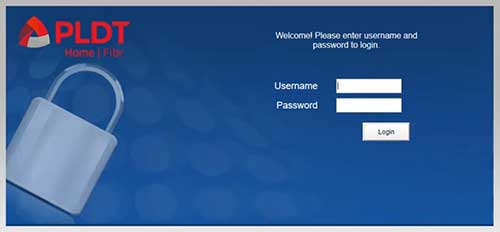
Ketika jendela login admin PLDT muncul, Anda akan diminta untuk memasukkan nama pengguna dan kata sandi. Anda dapat menggunakan yang default, jika Anda belum mengubahnya lebih awal atau menggunakan yang baru.
Router PLDT menggunakan nama pengguna dan kata sandi default berikut:
- Nama Pengguna Default: Admin
- Kata sandi default: admin atau 1234
Masukkan detail login ini di bidang yang sesuai dan klik login .
Harap dicatat bahwa ini adalah detail login default dan jika diubah sebelum Anda tidak dapat masuk lagi. Setidaknya tidak sampai Anda mengatur ulang router Anda ke pengaturan pabrik .
PENTING: Harap jangan mengatur ulang router ke pengaturan pabrik jika Anda tidak yakin tentang detail login default.
Langkah 5: Anda dapat mengelola pengaturan jaringan Anda sekarang
Sekarang Anda harus melihat dasbor admin PLDT. Di sana Anda dapat mengelola semua pengaturan yang disebutkan sebelumnya dalam artikel ini. Luangkan waktu Anda dan temukan minat Anda.
Selama proses reset pabrik, semua perubahan yang dilakukan pada pengaturan router sedang dihapus dan yang default sedang dipulihkan. Ini berarti bahwa router PLDT harus diatur dari awal .
Satu perubahan yang akan meningkatkan router PLDT dan keamanan jaringan Anda
Perubahan sederhana ini mudah diimplementasikan dan cukup efektif dalam mencegah akses yang tidak sah ke jaringan Anda.
Jika Anda masuk ke router untuk pertama kalinya Anda akan segera melihat perubahan apa yang perlu Anda terapkan untuk mengamankan jaringan. Mereka adalah: Mengubah kata sandi admin PLDT, dan nama jaringan dan kata sandi untuk jaringan 2.4 dan 5GHz .
Namun, jika halaman ini tidak muncul, berikut adalah penjelasan singkat tentang cara mengubah nama dan kata sandi jaringan Anda.
Ubah kata sandi PLDT SSID dan WiFi
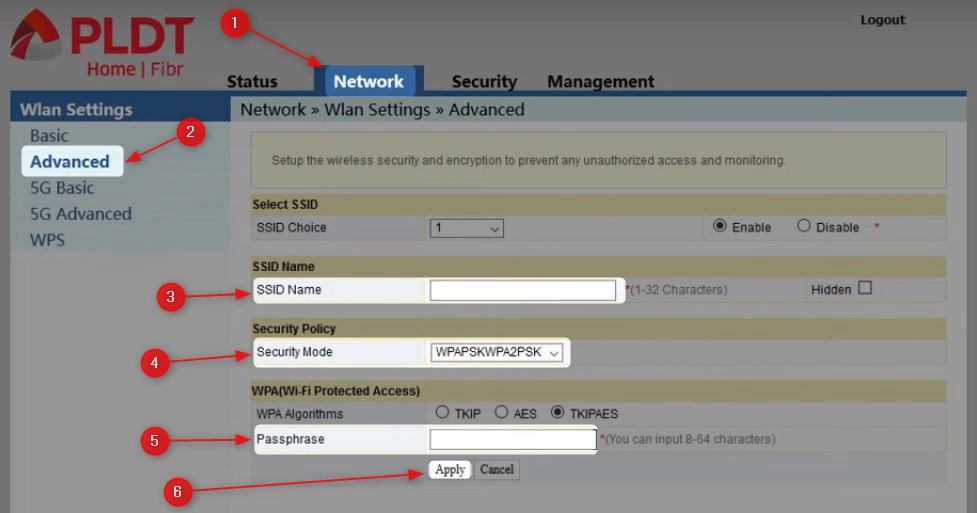
Router PLDT dilengkapi dengan SSID default (nama jaringan) dan kata sandi wifi default yang dapat ditemukan di stiker di bagian belakang router. Ini merupakan risiko keamanan dan oleh karena itu disarankan untuk segera mengubah pengaturan default ini.
Saat Anda masuk dasbor admin, klik pada jaringan di menu horizontal di bagian atas.
Kemudian klik Lanjutan di menu sebelah kiri.
Halaman Pengaturan Lanjutan akan terbuka dan di sana Anda dapat mengubah nama jaringan di bidang Nama SSID .
Kemudian pilih jenis keamanan berikut dari daftar drop-down mode keamanan : wpapskwpa2psk
Di bidang Passphrase Masukkan kata sandi nirkabel baru, kuat dan unik Anda.
Klik Terapkan untuk menyimpan perubahan.
Ingatlah untuk menghubungkan kembali perangkat Anda ke nama jaringan baru menggunakan kata sandi nirkabel baru.
Anda dapat membuat perubahan ini untuk jaringan 5GHz juga. Cukup pilih 5G Advanced di menu di sebelah kiri, bukan hanya canggih seperti sebelumnya.
Kata -kata terakhir
Sangat mudah untuk mempelajari cara masuk ke panel admin PLDT dan kami sangat menyarankan menerapkan perubahan yang disarankan untuk mengamankan jaringan Anda . Anda benar -benar tidak ingin siapa pun menggunakan bandwidth Anda dan mengacaukan pengaturan jaringan Anda tanpa Anda mengetahuinya. Jadi, luangkan waktu Anda dan amankan jaringan Anda. Selalu lebih baik aman daripada menyesal.
